一键掌握!轻松重装声卡驱动,让声音再次震撼你的世界!
作者:佚名 来源:未知 时间:2024-10-26
在日常使用电脑的过程中,偶尔会遇到音频设备工作异常的情况,如没有声音、声音失真或无法识别音频设备等。这些问题很多时候可以通过重装声卡驱动来解决。声卡驱动是连接电脑硬件(声卡)与操作系统之间的桥梁,确保音频信号能够正确处理和传输。下面,我们就来详细探讨如何重装声卡驱动的步骤,帮助您解决音频问题。
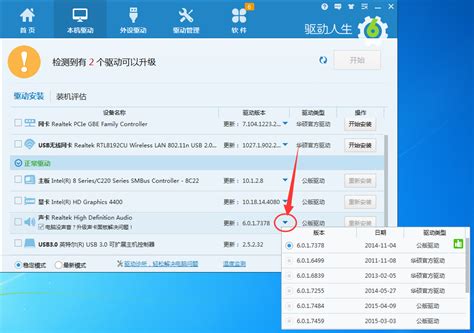
一、准备工作
在重装声卡驱动之前,有几点准备工作需要您注意:

1. 备份数据:虽然重装声卡驱动一般不会影响系统数据,但为防万一,最好先备份重要文件,特别是与音频相关的配置文件或软件设置。

2. 查找驱动:确定您电脑的声卡型号后,访问电脑制造商的官方网站或声卡制造商的官网,下载最新版本的声卡驱动程序。如果您不确定声卡型号,可以使用如“设备管理器”或第三方硬件检测工具(如鲁大师、硬件狗等)来查询。
3. 卸载旧驱动(可选):在安装新驱动之前,建议先卸载旧的声卡驱动。这一步并非必须,但可以避免新旧驱动之间的冲突。

二、卸载旧声卡驱动(如果需要)
1. 打开设备管理器:在Windows系统中,按下`Win + R`键打开运行对话框,输入`devmgmt.msc`后按回车,即可打开设备管理器。
2. 定位声卡设备:在设备管理器中,展开“声音、视频和游戏控制器”分支,这里列出了所有与音频相关的设备。找到您的声卡设备,通常会显示为“Realtek High Definition Audio”(以Realtek为例,实际名称依品牌和型号而定)。
3. 卸载驱动:右键点击声卡设备,选择“卸载设备”。在弹出的确认窗口中,勾选“删除此设备的驱动程序软件”选项(如果可选),然后点击“卸载”。
4. 重启电脑:完成卸载后,建议重启电脑,以确保所有相关服务和程序都已停止运行,为后续的安装做好准备。
三、安装新声卡驱动
1. 运行驱动程序安装包:双击下载好的声卡驱动程序安装包,根据提示进行安装。部分驱动可能会要求您先解压到指定目录,然后再从解压后的文件夹中运行安装程序。
2. 接受许可协议:在安装过程中,可能需要您阅读并接受许可协议。请仔细阅读后,勾选同意选项,继续安装。
3. 选择安装选项:部分驱动安装包会提供多种安装选项,如仅安装驱动程序、安装附加软件等。根据您的需求选择合适的选项。
4. 等待安装完成:安装过程可能需要一些时间,请耐心等待。期间,安装程序可能会要求您重启电脑以完成安装。请按照提示操作。
5. 检查安装结果:重启后,打开“设备管理器”再次检查“声音、视频和游戏控制器”分支,确认您的声卡设备已正确安装,并且没有黄色感叹号或问号标记(这通常表示设备存在问题或驱动未正确安装)。
四、配置与优化
1. 设置默认音频设备:进入控制面板的“声音”设置,确保您的声卡设备被设置为默认播放和录制设备。
2. 调整音频属性:在声音设置中,您还可以调整音量大小、平衡、增强效果等,以满足您的个性化需求。
3. 更新其他相关驱动:虽然本次是重装声卡驱动,但有时候音频问题也可能与主板、显卡等其他硬件的驱动有关。因此,在解决音频问题后,不妨也检查一下其他硬件的驱动是否需要更新。
4. 安装音频管理软件:部分声卡制造商会提供音频管理软件,用于进一步调整和优化音频效果。如果您的声卡支持,可以下载并安装相应的软件。
五、常见问题排查
安装驱动时提示错误:这可能是由于下载的驱动与您的操作系统版本不兼容或驱动文件损坏所致。请重新下载官方最新版本的驱动,并确保与您的操作系统版本相匹配。
安装后无声音:检查是否已将声卡设备设置为默认音频设备,并确保音量未被静音或调至最低。同时,检查音箱或耳机是否已正确连接并开启。
音频质量不佳:这可能与音频设置、音箱或耳机质量有关。尝试调整音频属性中的设置,或更换更高质量的音频设备。
通过以上步骤,您应该能够成功重装声卡驱动并解决大部分音频问题。如果问题依然存在,建议联系电脑制造商或声卡制造商的技术支持团队寻求帮助。































